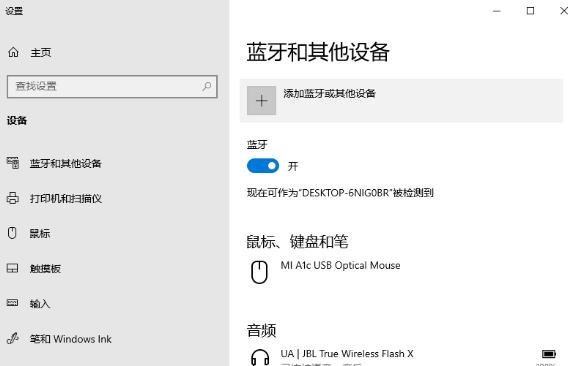如果你想要将JBL随身音响或蓝牙耳机连接到电脑,这篇文章就能帮到你。连接JBL到电脑通常只需要几步简单的设置,跟着下面的步骤操作,你就可以轻松享受音乐,无需使用麦克风或插入各种插口。
jbl如何连接电脑
JBL音响可以通过有线或无线方式连接到电脑。以下是具体的连接方法:
有线连接:
- 准备JBL音响以及电脑主机。
- 将扬声器的两个插头插入内计算机主机,并将圆头电缆插入绿色或红色的孔中。
- 将扬声器扁平电缆插入计算机主机上的任何USB接口即可。
- 所有电缆都插好后,扬声器就连接到计算机上了。
无线连接:
- 确认电脑是否具有蓝牙功能,如果没有蓝牙功能,可以购买一个蓝牙适配器,并插入到计算机的USB接口上。
- 在桌面右下角找到蓝牙图标,并右击该图标,然后选择“添加设备”。
- 在弹出的设备列表中,找到并选中要连接的JBL音箱(可能会显示为360问答蓝牙音箱),然后点击“下一步”。此时,计算机会自动安装所需驱动程序,并显示成功添加设备。
以上内容仅供参考,具体方法可能因型号不同而有所差异,建议查阅音响和电脑的使用说明书或咨询相关技术人员以获得更准确的信息。
步骤一:打开电脑的蓝牙设置
首先,要确保你的电脑已启用蓝牙。在Windows计算机上,打开“设置” app 并选择“设备”>“蓝牙和其他设备”。如果蓝牙没有启用,则会看到一个开关按钮,将它从“关”变成“开”即可。
在Mac上,单击菜单栏中的“苹果”图标,选择“系统偏好设置”>“蓝牙”并确保蓝牙已启用。
步骤二:将JBL随身音响或耳机置于配对模式下
接下来,需要将JBL设备置于配对模式下。通常情况下,长按随身音响或耳机上的电源按钮直到听到“入配对模式”的声音即可。此时,JBL设备应该已经可以被电脑检测到。
步骤三:将JBL设备与电脑配对
回到电脑上,点击“蓝牙和其他设备”页面上的“添加蓝牙或其他设备”。然后,选择“蓝牙”选项,并等待电脑搜索附近的蓝牙设备。
当检测到JBL设备后,电脑上会出现一个选项,直接点击即可连接设备。如果有提示输入密码,则需要输入设备相关的密码告诉电脑。
步骤四:开始享受音乐
现在,你可以将音乐或其他音频播放到电脑上,并通过JBL设备播放。如果需要在设备之间切换,可以单击任务栏上的音量控制器,然后选择JBL设备来调整音量。
在这些简单的步骤之后,你可以更方便的享受随时随地的音乐,避免了使用有线插口带来的不便。希望这篇文章能够帮助到你。